 |
|
|
| |
名片设计 CorelDRAW Illustrator AuotoCAD Painter 其他软件 Photoshop Fireworks Flash |
|
 在这个教程里我们要学习如何从电影中捕获屏幕画面,来创建一款时尚的桌面墙纸。(其他的电影也可以哦,异常有意思的PHOTOSHOP启发教程) 这是艾里罗斯和布拉德皮特的原始屏幕画面。看起来已经相称硬朗了~  这是图像从背景中剪切后的样子。可以使用各种套索工具剪切。  图像>调整>去色,使人物成为灰色。再去图像>调整>亮度/对比度,使用如下设置。 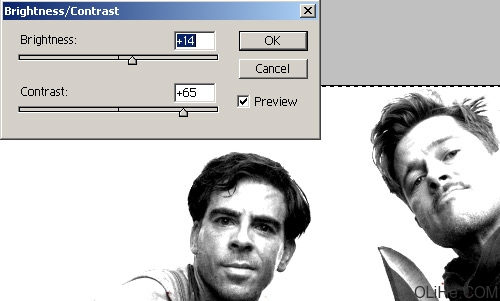 在图层窗口里右击这一层复制它。滤镜>纹理>颗粒。我使用明暗对比强烈的颗粒,调低了一点图层的不透明度,显示出下面的原始层。  单击下载笔刷: splatter brushes by VexingArt。下载之后,点击画笔工具,然后是笔刷外形,寻找加载按钮并选择“载入画笔…”一些污点和飞溅就可以描画了。  复制血液图层,在图层面板中混合模式设置为线性光。  这里有一个LOGO可以应用在画面中。  按Ctrl + L去色阶窗口,如下图设置。 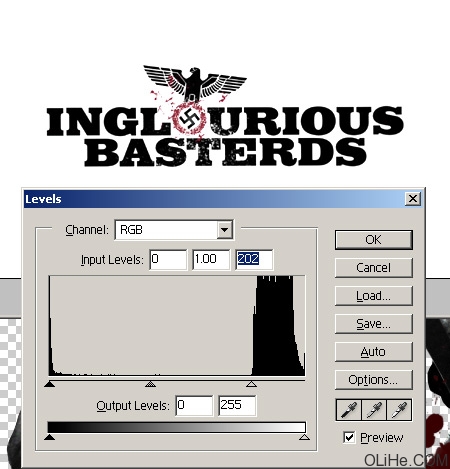 按Ctrl +I反转图像值(反相)。 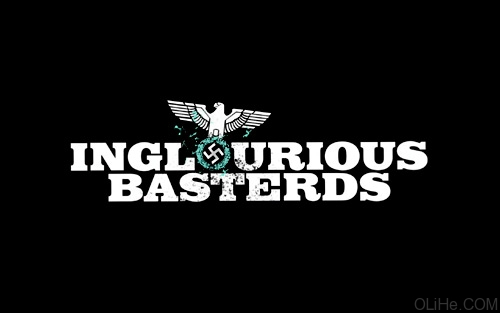 按Ctrl + T 变换及旋转/缩放。混合模式设置为滤色,使黑色透明,印刷体可见。  这时把一些字体排版放在后方。输入并旋转这个臭名昭著的引述:“The Germans will be sickened by us”。在它上方创建一个新层添加一些飞溅效果。选择文字层,然后用魔术棒选择字母以外的区域。然后再选择新的飞溅层,删除当前选区。  在图层面板上双击新的飞溅层,选择颜色叠加选项使其与之前匹配。在新层上添加一个由白色到灰色的径向渐变。这层的混合模式设置为线性光。  文本和新的血液层合并,然后变换。假如你按Ctrl + T来转变,那么按住Ctrl键,你可以点击并拖动顶角使画面倾斜。我拖动顶端的控制点,使角度延续,像是抬起头看Eli 和 Brad。 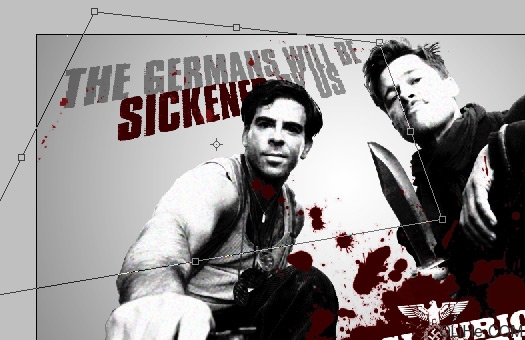 这有一个很酷的混凝土纹理,为了给图像一些砂砾效果。我把它放在渐变图层的后面。它就能显示出已设置为线性光的渐变了。  OK!完成啦!简朴吧  返回类别: Photoshop教程 上一教程: PS鼠绘五彩缤纷的铅笔 下一教程: 运用PS滤镜制作一张彩色玻璃网 您可以阅读与"Photoshop制作一款街头暴力的电影海报"相关的教程: · Photoshop制作一张古典奇幻的电影海报 · PS制作一张美丽的电影海报 · Photoshop制作战火电影海报 · Photoshop简朴制作梅兰芳电影海报 · 古典电影海报风格制作 |
| 快精灵印艺坊 版权所有 |
首页 |
||